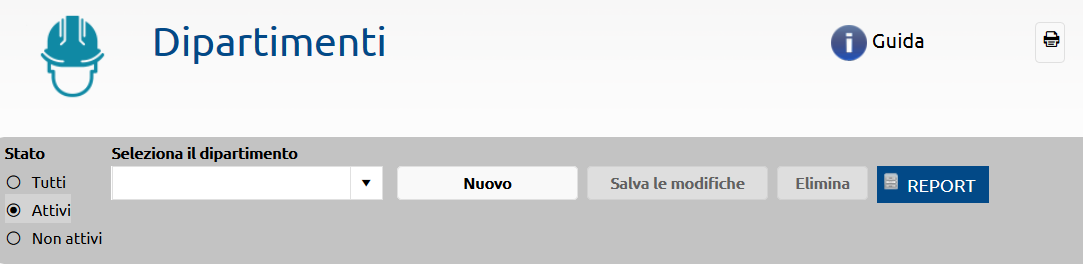Dipartimenti
Questa maschera permette la configurazione dei diversi Dipartimenti dell'organizzazione.
L'elenco dei Dipartimenti può anche essere caricato utilizzando un foglio Excel di importazione appositamente predisposto. Vedere anche l'istruzione Come importare i dati mediante foglio di Excel
Dal menù Anagrafiche, cliccando su Dipartimenti si apre la seguente maschera.
- Per selezionare un Dipartimento già presente in anagrafica cliccare sulla finestra a tendina Seleziona il dipartimento e selezionarlo. Digitando parte del nome del Dipartimento che si vuole trovare, il sistema attiva una ricerca rapida degli elementi contenenti le lettere digitate; una volta individuato selezionarlo.
- Per modificare un Dipartimento una volta selezionato eseguire i cambiamenti necessari e alla fine salvarli cliccando sul tasto Salva.
Attenzione: se non si completa l'operazione di salvataggio i dati inseriti e le modifiche andranno perse, accertarsi pertanto che compaia il messaggio e la scritta in verde "salvataggio effettuato". - Per eliminare del tutto un Dipartimento, cliccare su Elimina.
Attenzione: un messaggio avvisa, prima della cancellazione definitiva dell'impossibilità di recuperare i dati e chiede quindi la conferma del comando. - REPORT: Tramite questo pulsante si accede agli elenchi dei Dipartimenti registrati in anagrafica. Vedere le sezioni corrispondenti:
→ Elenco dipartimenti
→ Elenco dipartimenti in modifica - Registro delle modifiche
. Cliccando su questo pulsante, l'utente autorizzato, può visualizzare la cronologia delle operazioni e modifiche realizzate da ogni utente.
Inserimento di un nuovo Dipartimento
Cliccare sul pulsante Nuovo dipartimento. Si aprirà la seguente maschera:
Digitare il nome del Dipartimento e l'eventuale Presidio di appartenenza; salvare per poter inserire le diverse figure successive. La maschera permette di associare le funzioni organizzative corrispondenti al Direttore del dipartimento, Referente dell'area dipartimentale, Referente qualità, Referente rischio clinico e Referente sicurezza. Alle funzioni organizzative vengono associati i rispettivi responsabili.
Per inserire un responsabile, premere il pulsante Aggiungi della rispettiva tabella e selezionare dalla tendina una funzione. Successivamente premere Salva per confermare o Annulla per annullare. Se la funzione corrispondente al responsabile non è stata ancora creata, si può associare direttamente una funzione alla sua responsabilità seguendo questi passaggi:
- Premere Aggiungi
- Premere sul + a destra della tendina di selezione della funzione
- Selezionare il Responsabile dalla tendina che compare
- Premere Salva se si vuole confermare oppure su Annulla se l'inserimento non è corretto.
Per salvare le informazioni digitate e/o le modifiche apportate cliccare sul pulsante Salva. Attenzione: se non si completa l'operazione di salvataggio i dati inseriti e le modifiche andranno perse, accertarsi pertanto che compaia il messaggio e la scritta in verde "salvataggio effettuato".
La stessa operazione può essere fatta anche attraverso l'importazione da Excel. Il Report Elenco dipartimenti permette infatti di scaricare il modello Excel da compilare e caricare.